إدارة طلب دعم Azure
بعد أن تقوم بإنشاء طلب دعم Azure، يمكنك إدارته في مدخل Microsoft Azure.
تلميح
يمكنك إنشاء الطلبات وإدارتها برمجياً باستخدام واجهة برمجة تطبيقات REST لتذكرة دعم Azure أو Azure CLI. بالإضافة إلى ذلك، يمكنك عرض الطلبات المفتوحة أو الرد على مهندس الدعم أو تحرير خطورة تذكرتك في تطبيق Azure للأجهزة المحمولة.
لإدارة طلب دعم، يجب أن يكون لديك دور مالك أو مساهم أو مساهم في طلب الدعم على مستوى الاشتراك. لإدارة طلب دعم تم إنشاؤه دون اشتراك، يجب أن تكون Admin.
اعرض طلبات الدعم
اعرض تفاصيل طلبات الدعم وحالتها بالانتقال إلى "مساعدة + دعم>كل طلبات الدعم" في مدخل Microsoft Azure.

يمكنك البحث عن طلبات الدعم وتصفيتها وفرزها. بشكل افتراضي، قد ترى الطلبات المفتوحة الأخيرة فقط. قم بتغيير خيارات التصفية لتحديد فترة زمنية أطول أو لتضمين طلبات الدعم التي تم إغلاقها.
لعرض تفاصيل حول طلب دعم لعرض التفاصيل، بما في ذلك خطورته وأي رسائل مقترنة بالطلب، حدده من القائمة.
إرسال رسالة
من جميع طلبات الدعم، حدد طلب الدعم.
في طلب الدعم، حدد رسالة جديدة.
أدخل رسالتك وحدد Submit.
تغيير مستوى الخطورة
إشعار
يعتمد الحد الأقصى لمستوى الخطورة على خطة الدعم الخاصة بك.
من جميع طلبات الدعم، حدد طلب الدعم.
في طلب الدعم، حدد تغيير الخطورة.
يُظهر مدخل Microsoft Azure إحدى الشاشتين، بناءً على ما إذا كان طلبك قد تم تعيينه بالفعل لمهندس دعم:
إذا لم يتم تعيين طلبك، فسترى شاشة كما يلي. حدد مستوى خطورة جديداً، ثم حدد Change.

إذا تم تعيين طلبك، فسترى شاشة كما يلي. حدد OK، ثم أنشئ new message لطلب تغيير مستوى الخطورة.
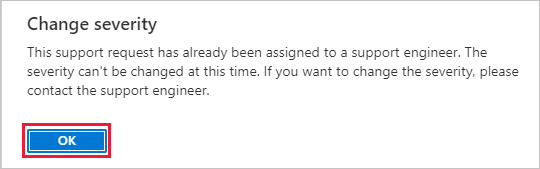
السماح بجمع معلومات التشخيص المتقدمة
عند إنشاء طلب دعم، يمكنك تحديد Yes أو لا في قسم معلومات التشخيص المتقدمة. يحدد هذا الخيار ما إذا كان دعم Azure يمكنه جمع معلومات تشخيصية مثل ملفات السجل من موارد Azure التي يمكن أن تساعد في حل مشكلتك. يمكن لدعم Azure الوصول إلى معلومات التشخيص المتقدمة فقط إذا تم إنشاء حالتك من خلال مدخل Microsoft Azure ومنحت الإذن للسماح بها.
لتغيير تحديد معلومات التشخيص المتقدمة بعد إنشاء الطلب:
من جميع طلبات الدعم، حدد طلب الدعم.
في طلب الدعم، حدد معلومات تشخيص متقدمة بالقرب من أعلى الشاشة.
حدد نعم أو لا، ثم حدد إرسال.

تحميل الملفات
يمكنك استخدام خيار تحميل الملف لتحميل ملفات التشخيص مثل تتبع المستعرض أو أي ملفات أخرى تعتقد أنها متعلقة بطلب الدعم.
من جميع طلبات الدعم، حدد طلب الدعم.
في طلب الدعم، حدد مربع تحميل الملف ، ثم استعرض للعثور على الملف وحدد تحميل.
إرشادات تحميل الملف
اتبع هذه الإرشادات عند استخدام خيار تحميل الملف:
- لحماية خصوصيتك، لا تقم بتضمين معلومات شخصية في التحميل الخاص بك.
- يجب ألا يزيد اسم الملف عن 110 أحرف.
- لا يمكنك تحميل أكثر من ملف. لتضمين عِدة ملفات مختلفة، احزمها معاً بتنسيق مضغوط مثل .zip.
- لا يمكن أن يزيد حجم الملفات عن 4 ميغابايت.
- يجب أن يكون لكافة الملفات ملحق اسم ملف صالح، مثل
.docxأو.xlsx. يتم دعم معظم ملحقات أسماء الملفات، ولكن لا يمكنك تحميل الملفات باستخدام هذه الملحقات:.bat, .cmd, .exe, .ps1, .js, .vbs, .com, .lnk, .reg, .bin,. cpl, .inf, .ins, .isu, .job, .jse, .msi, .msp, .paf, .pif, .rgs, .scr, .sct, .vbe, .vb, .ws, .wsf, .wsh
أغلق طلب الدعم
لإغلاق طلب دعم، حدد خيار إغلاق الطلب بالقرب من أعلى الشاشة. عند مطالبتك بالتأكيد، حدد إغلاق. ستتلقى رسالة تأكيد بالبريد الإلكتروني عند إغلاق طلبك.
أعد فتح طلب مغلق
لإعادة فتح طلب دعم مغلق، حدد إعادة فتح الطلب بالقرب من أعلى الشاشة. عند مطالبتك بالتأكيد، حدد إعادة فتح الطلب. ثم سيكون طلب الدعم نشطا مرة أخرى.
إشعار
يمكن بشكل عام عرض طلبات الدعم المغلقة وإعادة فتحها لفترة 13 شهرا. بعد ذلك الوقت، قد تتم إزالتها، مما يجعلها غير متوفرة لعرضها أو إعادة فتحها.
إلغاء خطة الدعم
لإلغاء خطة دعم، راجع إلغاء خطة دعم.
الحصول على تعليمات حول طلب دعم
إذا كنت بحاجة إلى مساعدة في إدارة طلب دعم، فبادر بإنشاء طلب دعم آخر للحصول على المساعدة. بالنسبة إلى Issue type، حدد Technical، ثم حدد All Services. بالنسبة إلى نوع الخدمة، حدد المدخل وبالنسبة لنوع المشكلة ، حدد مشكلة في تجربة تذكرة الدعم.
الخطوات التالية
- راجع العملية من أجل إنشاء طلب دعم Azure.
- تعرف على معلومات حول واجهة برمجة تطبيقات REST لبطاقة دعم Azure.